QuickTime vous permet d'afficher des fichiers .MOV et est installé automatiquement sur chaque ordinateur Mac. Si vous utilisez Windows, vous devrez télécharger et installer QuickTime d'Apple ou l'installer avec iTunes. Vous pouvez également effectuer une mise à niveau vers QuickTime Pro pour tirer parti des fonctionnalités étendues de conversion et d'exportation.
Remarque: la prise en charge de QuickTime pour Windows est terminée. Les utilisateurs Windows sont invités à désinstaller QuickTime.[1] Il est toujours possible d'installer QuickTime, mais les codecs activés par QuickTime fonctionnent déjà sur les versions ultérieures de Windows.
Méthode One of Two:
Installation de QuickTime dans Windows
-
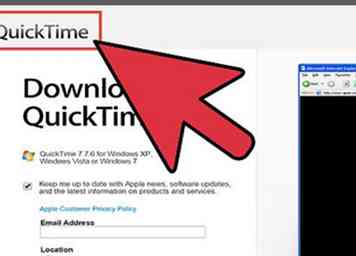 1 Visitez le site de téléchargement QuickTime. Vous pouvez le trouver sur le site Web d'Apple ou rechercher "quicktime" en utilisant votre moteur de recherche préféré.
1 Visitez le site de téléchargement QuickTime. Vous pouvez le trouver sur le site Web d'Apple ou rechercher "quicktime" en utilisant votre moteur de recherche préféré. -
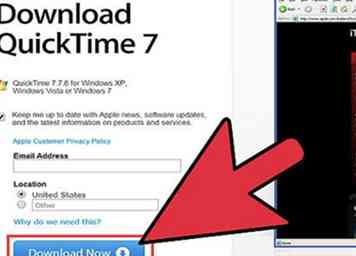 2 Téléchargez le programme d'installation. Cliquez sur le bouton "Télécharger maintenant" pour lancer le téléchargement. Vous pouvez entrer votre adresse e-mail si vous souhaitez recevoir des newsletters d'Apple, mais cela n'est pas nécessaire pour pouvoir télécharger.
2 Téléchargez le programme d'installation. Cliquez sur le bouton "Télécharger maintenant" pour lancer le téléchargement. Vous pouvez entrer votre adresse e-mail si vous souhaitez recevoir des newsletters d'Apple, mais cela n'est pas nécessaire pour pouvoir télécharger. - Si vous avez besoin d'une version antérieure de QuickTime, il existe un lien sur la page de téléchargement QuickTime pour les anciens installateurs.
-
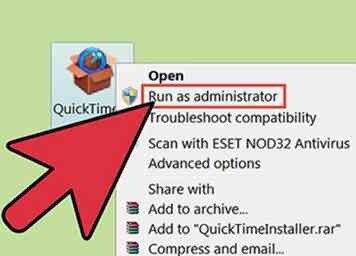 3 Exécutez le programme d'installation. Vous devrez utiliser un compte administrateur pour installer QuickTime. Si vous n'êtes pas connecté en tant qu'administrateur, le mot de passe vous sera demandé. Si vous êtes le seul utilisateur sur votre ordinateur, vous n'aurez probablement pas à vous en soucier.
3 Exécutez le programme d'installation. Vous devrez utiliser un compte administrateur pour installer QuickTime. Si vous n'êtes pas connecté en tant qu'administrateur, le mot de passe vous sera demandé. Si vous êtes le seul utilisateur sur votre ordinateur, vous n'aurez probablement pas à vous en soucier. -
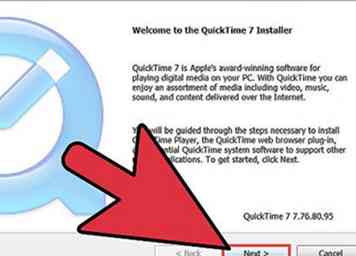 4 Configurez l'installation. Suivez les instructions à l'écran pour accepter les termes et conditions et définir l'emplacement d'installation. La plupart des utilisations peuvent laisser cela aux paramètres par défaut. Le processus d'installation prendra quelques minutes.
4 Configurez l'installation. Suivez les instructions à l'écran pour accepter les termes et conditions et définir l'emplacement d'installation. La plupart des utilisations peuvent laisser cela aux paramètres par défaut. Le processus d'installation prendra quelques minutes. -
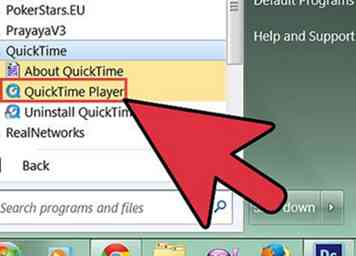 5 Exécutez QuickTime. QuickTime s'associera automatiquement aux fichiers .MOV, vous pouvez donc démarrer QuickTime en ouvrant un. Vous pouvez également démarrer QuickTime à partir du raccourci du bureau (si vous avez laissé l'option activée lors de l'installation) ou y accéder depuis le menu Démarrer.
5 Exécutez QuickTime. QuickTime s'associera automatiquement aux fichiers .MOV, vous pouvez donc démarrer QuickTime en ouvrant un. Vous pouvez également démarrer QuickTime à partir du raccourci du bureau (si vous avez laissé l'option activée lors de l'installation) ou y accéder depuis le menu Démarrer. - Lorsque QuickTime est installé, il configure automatiquement les extensions du navigateur qui vous permettent de regarder des médias QuickTime dans votre navigateur.
-
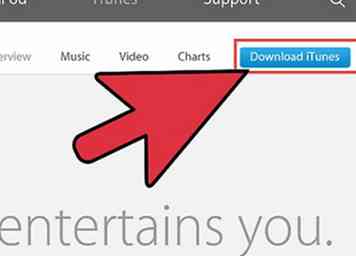 6 Installez iTunes pour installer QuickTime. Si vous installez iTunes sur votre ordinateur Windows, QuickTime sera automatiquement installé avec lui. Consultez ce guide pour plus de détails sur l'installation d'iTunes.
6 Installez iTunes pour installer QuickTime. Si vous installez iTunes sur votre ordinateur Windows, QuickTime sera automatiquement installé avec lui. Consultez ce guide pour plus de détails sur l'installation d'iTunes. -
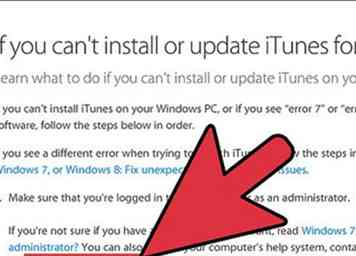 7 Dépanner une installation ayant échoué. Si vous rencontrez des difficultés lors de l'installation de QuickTime, vous pouvez vérifier plusieurs points pour résoudre le problème.[2]
7 Dépanner une installation ayant échoué. Si vous rencontrez des difficultés lors de l'installation de QuickTime, vous pouvez vérifier plusieurs points pour résoudre le problème.[2] - Assurez-vous que vous êtes connecté en tant qu'administrateur.
- Assurez-vous que Windows dispose des dernières mises à jour installées.
- Désinstallez iTunes si une erreur survient lors de l'installation de QuickTime. Vous ne perdrez pas vos fichiers musicaux.
- Désactivez ou désinstallez votre logiciel antivirus s'il pose un problème lors de l'installation.
-
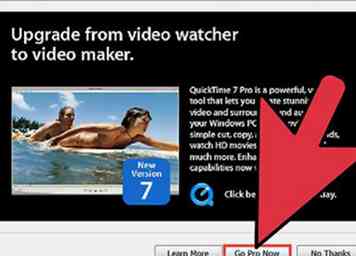 8 Passer à Pro. Vous pouvez mettre à niveau QuickTime 7 vers l'édition Pro pour plus d'outils de conversion et d'exportation. QuickTime Pro coûte une fois et peut être acheté dans le programme QuickTime en cliquant sur QuickTime Player → Acheter QuickTime Pro.
8 Passer à Pro. Vous pouvez mettre à niveau QuickTime 7 vers l'édition Pro pour plus d'outils de conversion et d'exportation. QuickTime Pro coûte une fois et peut être acheté dans le programme QuickTime en cliquant sur QuickTime Player → Acheter QuickTime Pro. - Vous devrez redémarrer QuickTime après la mise à niveau pour activer les nouvelles fonctionnalités.
Méthode deux sur deux:
Installation de QuickTime 7 sous OS X
-
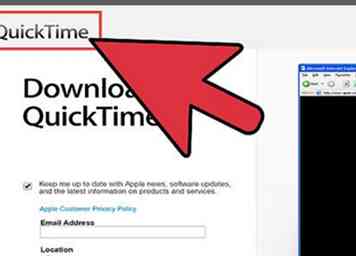 1 Visitez le site de téléchargement de QuickTime Player 7. La dernière version de QuickTime est automatiquement installée sur tous les Mac. Si vous avez besoin de regarder des types de fichiers vidéo plus anciens tels que QTVR ou des films QuickTime interactifs, ou si vous devez utiliser un ancien code d'enregistrement QuickTime 7 Pro, vous devrez installer QuickTime Player 7 pour OS X 10.6.3 ou ultérieur. Vous pouvez le télécharger à partir des pages d'assistance Apple.
1 Visitez le site de téléchargement de QuickTime Player 7. La dernière version de QuickTime est automatiquement installée sur tous les Mac. Si vous avez besoin de regarder des types de fichiers vidéo plus anciens tels que QTVR ou des films QuickTime interactifs, ou si vous devez utiliser un ancien code d'enregistrement QuickTime 7 Pro, vous devrez installer QuickTime Player 7 pour OS X 10.6.3 ou ultérieur. Vous pouvez le télécharger à partir des pages d'assistance Apple. - Le fichier indiquera "SnowLeopard" dans le nom du fichier, mais il fonctionne sur toutes les versions d'OS X après 10.6.3.
-
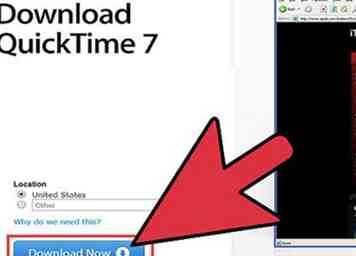 2 Double-cliquez sur l'archive téléchargée. Une fois le téléchargement du fichier .DMG terminé, double-cliquez dessus pour installer QuickTime.
2 Double-cliquez sur l'archive téléchargée. Une fois le téléchargement du fichier .DMG terminé, double-cliquez dessus pour installer QuickTime. -
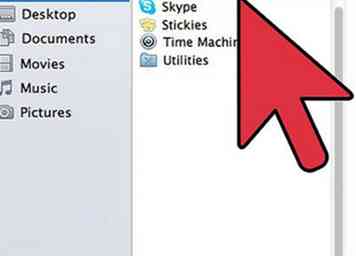 3 Ouvrez QuickTime. Vous pouvez accéder à QuickTime à partir du dossier Utilitaires, situé dans le dossier Applications.[3]
3 Ouvrez QuickTime. Vous pouvez accéder à QuickTime à partir du dossier Utilitaires, situé dans le dossier Applications.[3]
Facebook
Twitter
Google+
 Minotauromaquia
Minotauromaquia
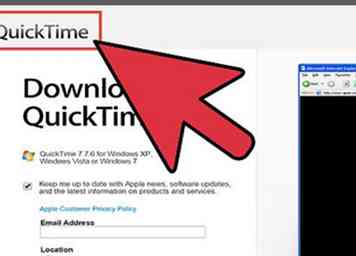 1 Visitez le site de téléchargement QuickTime. Vous pouvez le trouver sur le site Web d'Apple ou rechercher "quicktime" en utilisant votre moteur de recherche préféré.
1 Visitez le site de téléchargement QuickTime. Vous pouvez le trouver sur le site Web d'Apple ou rechercher "quicktime" en utilisant votre moteur de recherche préféré. 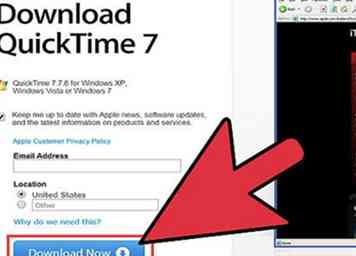 2 Téléchargez le programme d'installation. Cliquez sur le bouton "Télécharger maintenant" pour lancer le téléchargement. Vous pouvez entrer votre adresse e-mail si vous souhaitez recevoir des newsletters d'Apple, mais cela n'est pas nécessaire pour pouvoir télécharger.
2 Téléchargez le programme d'installation. Cliquez sur le bouton "Télécharger maintenant" pour lancer le téléchargement. Vous pouvez entrer votre adresse e-mail si vous souhaitez recevoir des newsletters d'Apple, mais cela n'est pas nécessaire pour pouvoir télécharger. 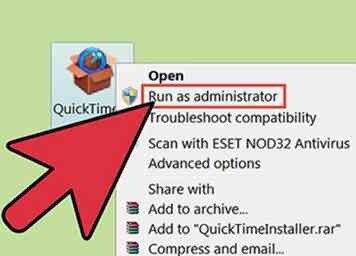 3 Exécutez le programme d'installation. Vous devrez utiliser un compte administrateur pour installer QuickTime. Si vous n'êtes pas connecté en tant qu'administrateur, le mot de passe vous sera demandé. Si vous êtes le seul utilisateur sur votre ordinateur, vous n'aurez probablement pas à vous en soucier.
3 Exécutez le programme d'installation. Vous devrez utiliser un compte administrateur pour installer QuickTime. Si vous n'êtes pas connecté en tant qu'administrateur, le mot de passe vous sera demandé. Si vous êtes le seul utilisateur sur votre ordinateur, vous n'aurez probablement pas à vous en soucier. 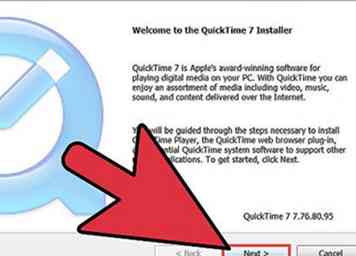 4 Configurez l'installation. Suivez les instructions à l'écran pour accepter les termes et conditions et définir l'emplacement d'installation. La plupart des utilisations peuvent laisser cela aux paramètres par défaut. Le processus d'installation prendra quelques minutes.
4 Configurez l'installation. Suivez les instructions à l'écran pour accepter les termes et conditions et définir l'emplacement d'installation. La plupart des utilisations peuvent laisser cela aux paramètres par défaut. Le processus d'installation prendra quelques minutes. 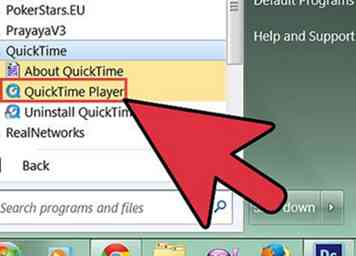 5 Exécutez QuickTime. QuickTime s'associera automatiquement aux fichiers .MOV, vous pouvez donc démarrer QuickTime en ouvrant un. Vous pouvez également démarrer QuickTime à partir du raccourci du bureau (si vous avez laissé l'option activée lors de l'installation) ou y accéder depuis le menu Démarrer.
5 Exécutez QuickTime. QuickTime s'associera automatiquement aux fichiers .MOV, vous pouvez donc démarrer QuickTime en ouvrant un. Vous pouvez également démarrer QuickTime à partir du raccourci du bureau (si vous avez laissé l'option activée lors de l'installation) ou y accéder depuis le menu Démarrer. 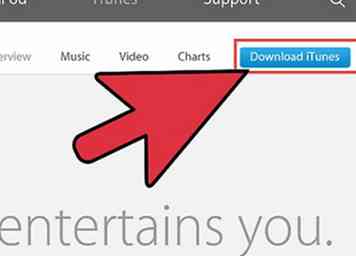 6 Installez iTunes pour installer QuickTime. Si vous installez iTunes sur votre ordinateur Windows, QuickTime sera automatiquement installé avec lui. Consultez ce guide pour plus de détails sur l'installation d'iTunes.
6 Installez iTunes pour installer QuickTime. Si vous installez iTunes sur votre ordinateur Windows, QuickTime sera automatiquement installé avec lui. Consultez ce guide pour plus de détails sur l'installation d'iTunes. 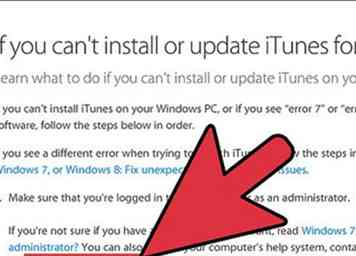 7 Dépanner une installation ayant échoué. Si vous rencontrez des difficultés lors de l'installation de QuickTime, vous pouvez vérifier plusieurs points pour résoudre le problème.[2]
7 Dépanner une installation ayant échoué. Si vous rencontrez des difficultés lors de l'installation de QuickTime, vous pouvez vérifier plusieurs points pour résoudre le problème.[2] 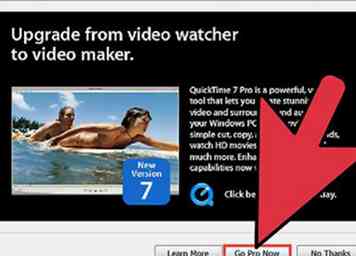 8 Passer à Pro. Vous pouvez mettre à niveau QuickTime 7 vers l'édition Pro pour plus d'outils de conversion et d'exportation. QuickTime Pro coûte une fois et peut être acheté dans le programme QuickTime en cliquant sur QuickTime Player → Acheter QuickTime Pro.
8 Passer à Pro. Vous pouvez mettre à niveau QuickTime 7 vers l'édition Pro pour plus d'outils de conversion et d'exportation. QuickTime Pro coûte une fois et peut être acheté dans le programme QuickTime en cliquant sur QuickTime Player → Acheter QuickTime Pro. 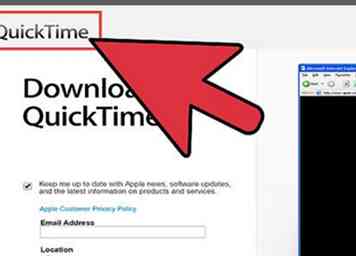 1 Visitez le site de téléchargement de QuickTime Player 7. La dernière version de QuickTime est automatiquement installée sur tous les Mac. Si vous avez besoin de regarder des types de fichiers vidéo plus anciens tels que QTVR ou des films QuickTime interactifs, ou si vous devez utiliser un ancien code d'enregistrement QuickTime 7 Pro, vous devrez installer QuickTime Player 7 pour OS X 10.6.3 ou ultérieur. Vous pouvez le télécharger à partir des pages d'assistance Apple.
1 Visitez le site de téléchargement de QuickTime Player 7. La dernière version de QuickTime est automatiquement installée sur tous les Mac. Si vous avez besoin de regarder des types de fichiers vidéo plus anciens tels que QTVR ou des films QuickTime interactifs, ou si vous devez utiliser un ancien code d'enregistrement QuickTime 7 Pro, vous devrez installer QuickTime Player 7 pour OS X 10.6.3 ou ultérieur. Vous pouvez le télécharger à partir des pages d'assistance Apple. 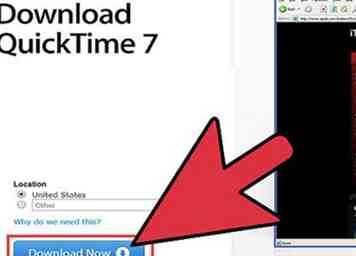 2 Double-cliquez sur l'archive téléchargée. Une fois le téléchargement du fichier .DMG terminé, double-cliquez dessus pour installer QuickTime.
2 Double-cliquez sur l'archive téléchargée. Une fois le téléchargement du fichier .DMG terminé, double-cliquez dessus pour installer QuickTime. 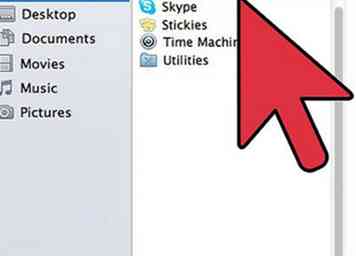 3 Ouvrez QuickTime. Vous pouvez accéder à QuickTime à partir du dossier Utilitaires, situé dans le dossier Applications.[3]
3 Ouvrez QuickTime. Vous pouvez accéder à QuickTime à partir du dossier Utilitaires, situé dans le dossier Applications.[3]